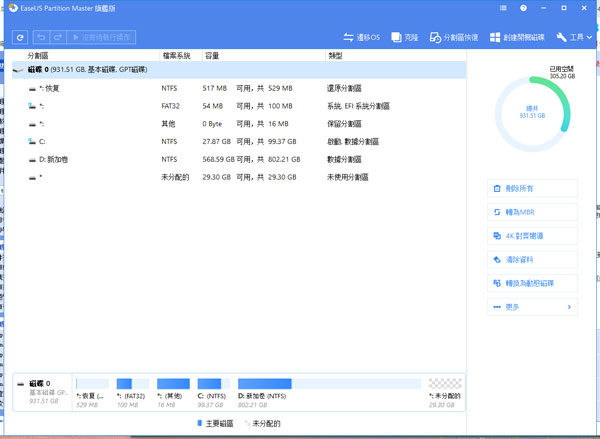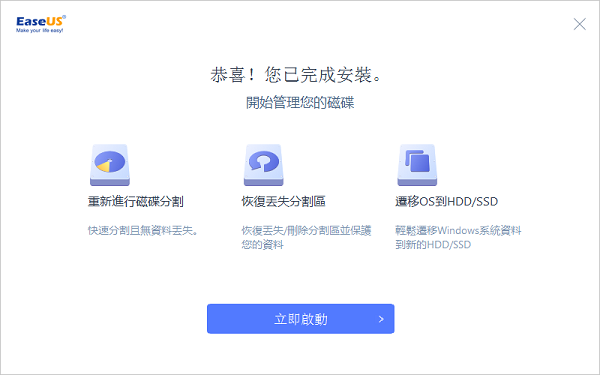易我分区大师(磁盘分区工具)是一款超级好用的电脑硬盘分区的系统工具,在这里,用户可以非常简单轻松地完成分区,从而让硬盘能够变成多个区盘。同时这款软件也可以对硬盘里的碎片进行整理,为用户带来极大的便利,全程还都是免费实用 ,喜欢的小伙伴,还在等什么,赶紧来试试吧~
易我分区大师(磁盘分区工具)使用方法
1、点击易我分区大师中文破解版桌面图标启动就可以了,显示软件运行界面

2、进入软件以后可以点击操作功能,这里有九种功能可以选择
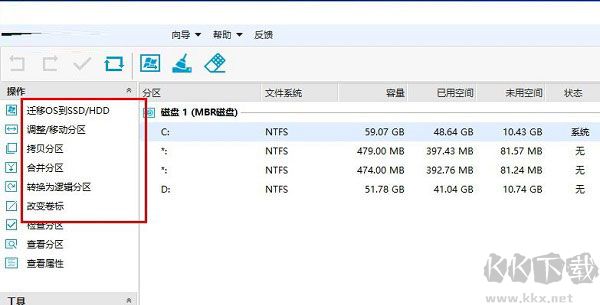
3、调整移动分区-输入新分区大小并指定所选分区位置。
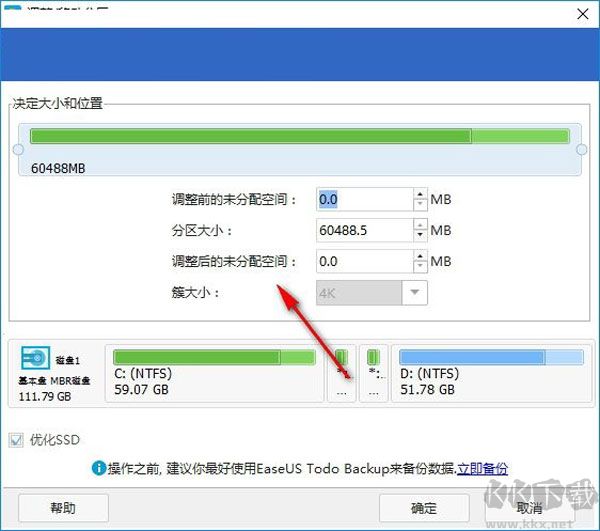
4、分区拷贝向导-欢迎使用分区拷贝向导-正在检查分区-检查报告-正在分析分区…C:
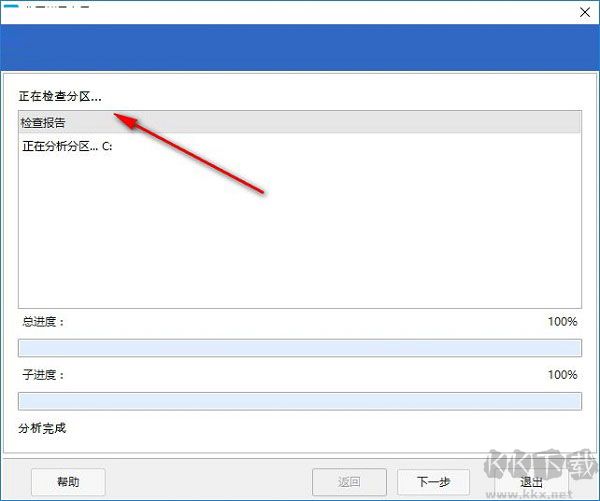
5、迁移OS到SD/HDD向导-欢迎使用迁移0S到SSD/HDD向导
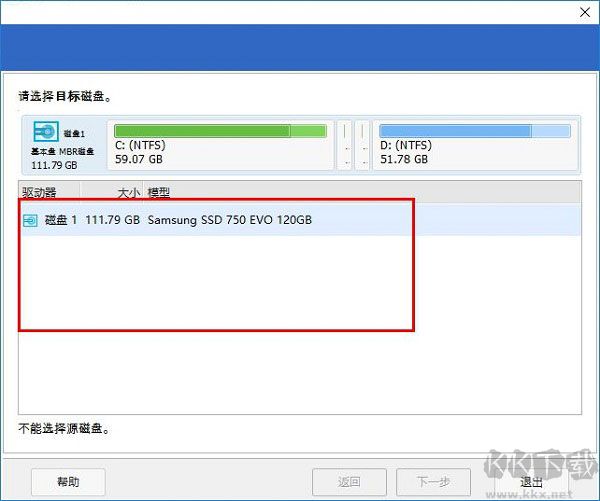
6、请选择目标磁盘-磁盘1111.79 GB Samsung SSD750EVO120GB
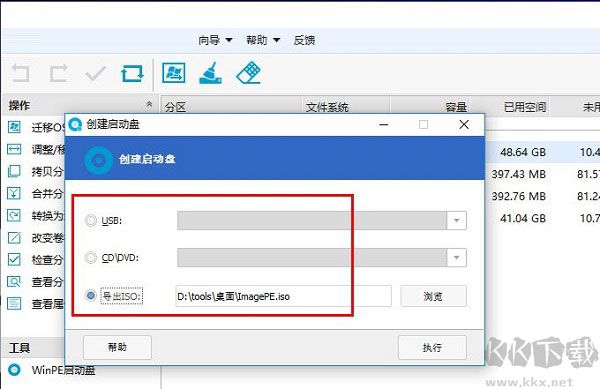
7、可以在软件上创建PE启动盘,这里选择USB类型,选择CD位置、导出iso
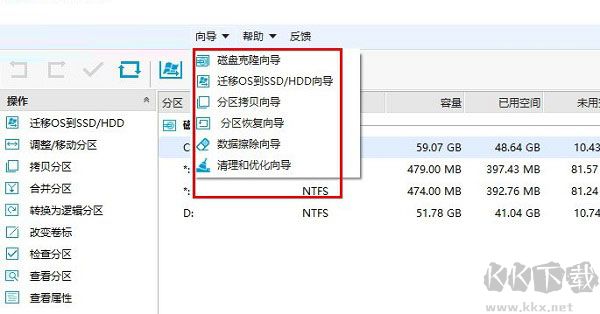
8、向导功能就是帮助用户完成任务的,点击一个任务就可以弹出向导
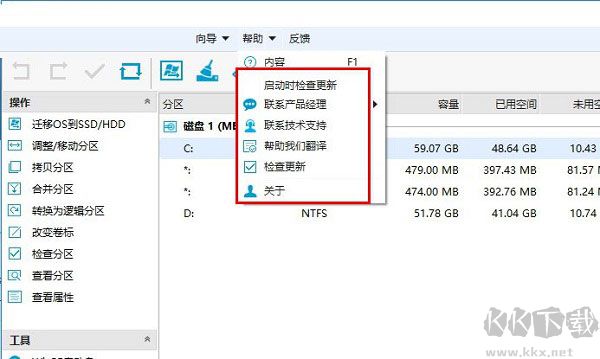
易我分区大师(磁盘分区工具)常见问题
1、如何使用易我分区大师擦除磁盘?
您可以易我分区大师的“擦除功能”来擦除磁盘,它根据擦除时间交替地用0x00和随机数字覆盖磁盘。在大多数情况下,无法检索使用此功能清理的数据。
2、在调整分区大小之前应该准备什么?
在要操作的分区上,可能有一些文件被其他程序占用。为了确保操作成功,我们建议您在调整分区大小之前关闭所有不必要的软件。否则,易我分区大师将检测到被其他软件锁定的分区,并要求重新启动以在引导模式下调整分区大小。
3、“迁移操作系统”功能只传输Windows系统文件还是传输整个C驱动器?
为了确保迁移的系统能够正常启动,迁移操作系统功能将传输系统和启动分区中的所有文件。通常,启动分区是C盘,因此传输将包括C盘中的所有文件。
4、为什么无法将MBR系统磁盘转换为GPT?
可能有两个原因:
- 请检查系统磁盘上是否已经有4个主分区。如果是,请删除一个分区或将其转换为逻辑分区,然后再次尝试转换。
- 请检查系统和启动分区是否位于不同的磁盘上。如果是,请手动将它们合并到同一个磁盘上。您可以联系我们的技术团队以获得进一步的帮助。
5、如果我无法启动计算机,我可以使用易我分区大师检查分区状态吗?
您可以使易我分区大师创建WinPE磁盘。它可以帮助您在Windows之前启动电脑,以检查有问题的计算机上的分区状态。

易我分区大师(磁盘分区工具)软件功能
1、BR / GPT磁盘转换器
将磁盘样式从MBR更改为GPT,而不会丢失数据,反之亦然。
2、将FAT32更改为NTFS
将文件系统从FAT32转换为NTFS。
3、主/逻辑分区转换器
将分区从主分区转换为逻辑分区,反之亦然。
4、动态/基本磁盘转换器
将动态磁盘转换为基本磁盘,反之亦然。
5、创建WinPE可启动磁盘
允许您调整分区大小,扩展系统分区,重建MBR并使用可引导磁盘解决磁盘空间不足的问题。
6、分区恢复
通过扫描整个磁盘或未分配的空间,快速恢复已删除或丢失的分区。
7、SSD 4K对准
正确对齐SSD分区以加快PC速度
8、分区召回保护
如果在尝试调整分区时出现问题,则将分区状态自动恢复到以前的状态。
易我分区大师(磁盘分区工具)软件特色
1、分区管理器
最好的解决方案来创建,删除,调整大小/移动,合并,分割,擦去或格式化分区,以更好地利用硬盘容量。扩展NTFS系统分区而无需重新引导,以最大限度地提高电脑的性能。安全地合并两个相邻分区连接为一个更大的一个而不会丢失数据。动态磁盘转换为基本磁盘和FAT转换为NTFS文件系统。主分区转换为逻辑分区,反之亦然:一个主卷转换为逻辑来创建一个磁盘上五分之一体积4存在的主卷。
2、加快您的电脑碎片整理
支持所有的硬件RAID,可移动存储设备,硬盘,GPT磁盘和FAT/NTFS/EXT2/EXT3文件系统
3、磁盘和分区复制向导
轻松地复制磁盘分区,动态卷或GPT分区用于数据保护的磁盘或升级,不需要的Windows系统重新安装。复制分区与快速的文件按文件拷贝,以保护您的数据。复制整个硬盘到另一台没有Windows重新安装。升级系统盘到一个更大的一键式。动态卷安全地复制到基本磁盘和调整的基本盘等
4、分区恢复向导
内置 EaseUS Partition Master 分区恢复向导旨在恢复已删除或丢失的分区。恢复已删除或丢失的未分配空间的分区因任何个人,硬件或软件故障或病毒攻击。恢复后重新分区的硬盘驱动器中删除或丢失的分区。两种恢复模式在分区恢复向导:自动恢复模式和手动恢复模式。支持FAT,NTFS,EXT2和EXT3分区的恢复。